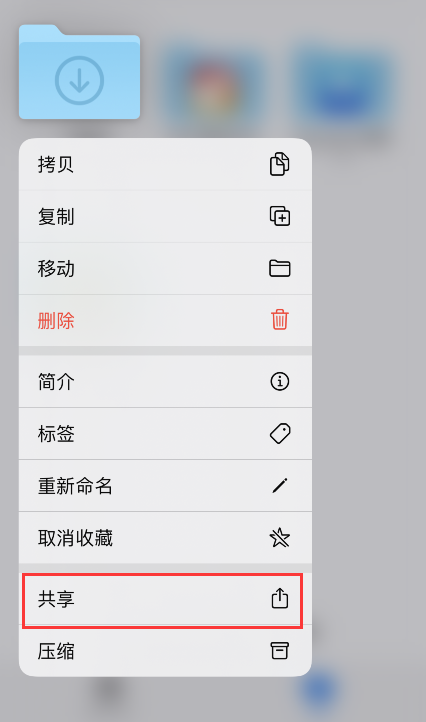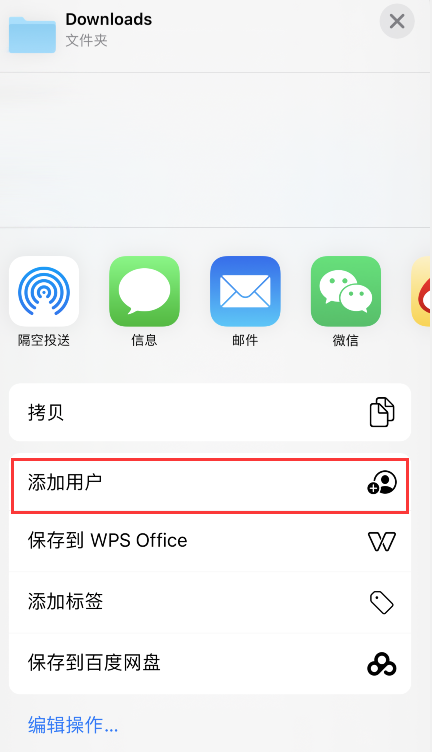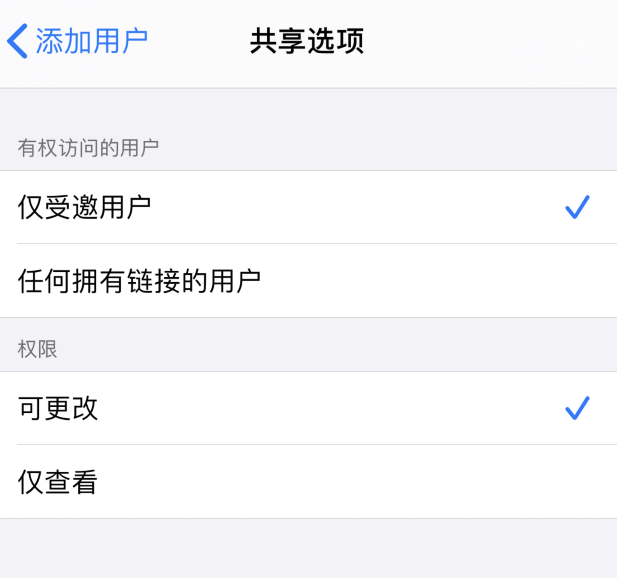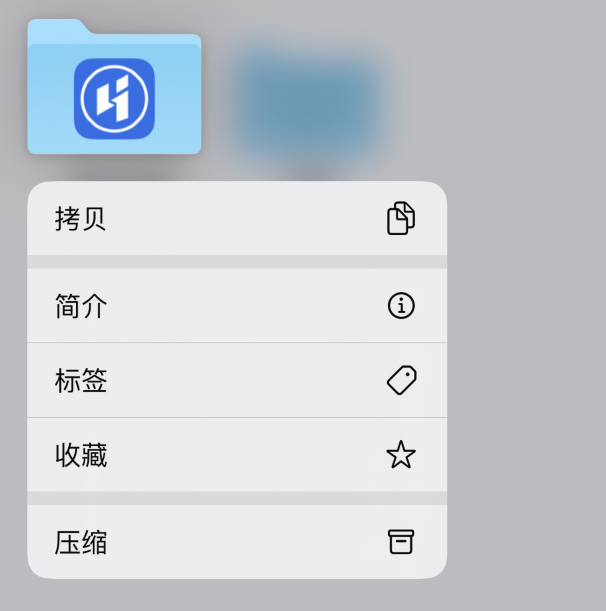iCloud云盘文件夹共享功能使用方法
|
在我们的苹果手机当中很多人不知道其实我们手机自带有云盘的,就是iCloud云盘文件夹,其中也有个共享的功能,可以和别人互相分享文件,非常的方便,那么这个功能具体要怎么用呢, 赶紧跟随西西小编一起来看看吧! 使用方法 对于使用 iPhone 的用户来说,如果经常需要与同事或好友分享、交换文件,则可以利用“iCloud 云盘文件夹共享”功能。 在您使用该功能之前,需要将设备升级至 iOS/iPadOS 13.4,还需要文件夹处于 iCloud Drive 内,如果是 iPhone 本地文件,则需要线上传至 iCloud 云盘当中。 使用方法如下: 1.打开文件 App,在“浏览”标签页中找到 “iCloud Drive”并打开,从中选择您需要共享的文件夹并长按:
2.点击“共享”,选择“添加用户”,并向想共享的用户发送邀请即可将他们加入到文件夹的成员列表当中。
发起者还可以设置文件夹的共享选项,例如调整有权访问的用户、设置用户权限。
如何将本地文件上传到 iCloud Drive?操作方法很简单: 长按 iPhone 本地文件夹,点击“拷贝”,然后前往 iCloud Drive 文件夹,长按屏幕空白处进行粘贴即可。
(编辑:焦作站长网) 【声明】本站内容均来自网络,其相关言论仅代表作者个人观点,不代表本站立场。若无意侵犯到您的权利,请及时与联系站长删除相关内容! |